Линейный размер DimXpert
Используйте инструмент Линейный размер DimXpert  для нанесения линейных размеров с допусками на элементы DimXpert. В ходе выполнения следующей процедуры создается размер для простого отверстия.
для нанесения линейных размеров с допусками на элементы DimXpert. В ходе выполнения следующей процедуры создается размер для простого отверстия.
Чтобы использовать инструмент "Линейный размер DimXpert":
Нажмите Линейный размер  (панель инструментов DimXpert) или выберите Инструменты, DimXpert, Линейный размер.
(панель инструментов DimXpert) или выберите Инструменты, DimXpert, Линейный размер.
Выберите грань элемента, для которого требуется размер.

 Чтобы определить ширину, можно также выбрать линейную кромку, ограниченную двумя параллельными плоскостями, которые перпендикулярны кромке. Выбор кромки возможен только для элементов ширины.
Чтобы определить ширину, можно также выбрать линейную кромку, ограниченную двумя параллельными плоскостями, которые перпендикулярны кромке. Выбор кромки возможен только для элементов ширины. 
В графической области отобразится панель выбора элементов, в которой будет выбран тип элемента по умолчанию. При необходимости в панели выбора элементов можно выбрать другой тип элемента.
 При определении новой ширины или сложного отверстия с несколькими гранями используйте соответствующий параметр панели выбора элементов.
При определении новой ширины или сложного отверстия с несколькими гранями используйте соответствующий параметр панели выбора элементов.
Нажмите, чтобы разместить этот размер. 
Появится окно PropertyManager DimXpert. Выбранный элемент представлен как Элемент с допусками  в разделе Справочные элементы.
в разделе Справочные элементы.
 Фактически, размеры можно прикреплять к любой кромке элемента или к любому экземпляру массива. Выберите размер и с помощью маркера перетаскивания измените его местоположение.
Фактически, размеры можно прикреплять к любой кромке элемента или к любому экземпляру массива. Выберите размер и с помощью маркера перетаскивания измените его местоположение.
Задайте параметры в PropertyManager и нажмите  .
.
В обновленном окне DimXpertManager отобразится элемент и тип размера.
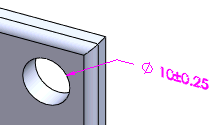
Примечания
Значения допусков по умолчанию. Значения допусков задаются при выборе Инструменты, Параметры, Свойства документа, DimXpert, Линейный размер.
Элементы массива. DimXpert автоматически распознает множество массивов и определяет количество экземпляров. Формат определяется в файле DimXpert для уловных обозначений. Если DimXpert не распознает автоматически элементы массива, можно определить их с помощью инструмента DimXpert Элемент массива.
Файл для уловных обозначений. Некоторые размеры отображаются в формате условных обозначений. Доступ к файлу шаблона (txcalloutformat.txt), в котором определяется данный формат, можно получить, выбрав Инструменты, Параметры, Настройки пользователя, Месторасположение файлов, Файл DimXpert для уловных обозначений. В файле шаблона можно определить свой формат для каждого чертежного стандарта.
Группирование. Если выбранный элемент определен как база или управляется геометрическим допуском, то линейный размер, обозначения базовой поверхности и геометрический допуск автоматически объединяются в группу примечаний.
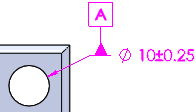
Размеры глубины. Размеры глубины применяются только для несквозных элементов. Другие критерии, например геометрическое ограничение вершины элемента и геометрия граничного условия "На заданное расстояние", также могут повлиять на вероятность создания размера глубины.
Резьбовые отверстия. При нанесении резьбы на отверстие используется обозначение резьбы, а не диаметр и допуск отверстия. Это применимо для типов отверстий, определенных с помощью инструмента "Отверстие под крепеж", или имеющих условное изображение резьбы.
Поддерживаемые элементы
|
Элемент |
Пример и тип размера |
Примечания |
|
|
|
|
|
Бобышка |
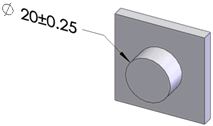
Диаметр |
|
|
|
|
|
|
Фаска |
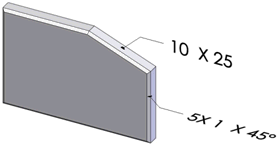
Угол-расстояние Расстояние - расстояние |
DimXpert используется для нанесения размеров на фаски SolidWorks таким же методом, который используется для их определения.
Для фасок, которые распознаются по топологии, размеры наносятся методом "Расстояние-Расстояние". |
|
|
|
|
|
Конус |
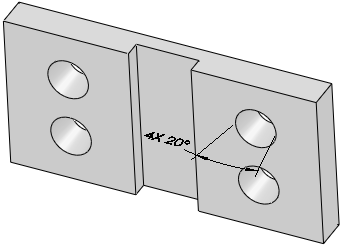
|
Набор внешних или внутренних конусов должен обладать одинаковыми внутренними углами и лежать на общей плоскости. |
|
|
|
|
|
Цилиндр |
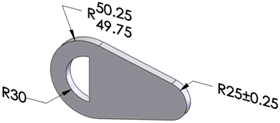
Радиус |
|
|
|
|
|
|
Элемент |
Пример и тип размера |
Примечания |
|
Скругление |
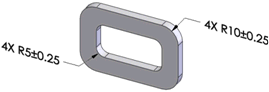
Радиус |
|
|
|
|
|
|
Пересечь окружность |
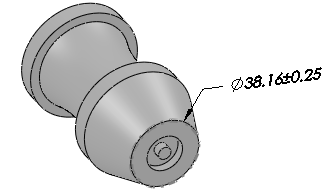
|
Окружность, полученная в результате пересечения конуса и плоскости. Конус должен быть перпендикулярен плоскости и не может быть создан из эллипса. Конус и поверхность могут быть прерваны скруглением или фаской. |
|
|
|
|
|
Отверстие цековки |
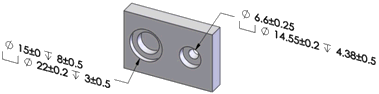
|
|
|
|
|
|
Отверстие зенковки |
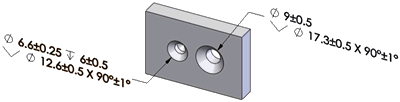
|
|
|
|
|
|
Элемент |
Пример и тип размера |
Примечания |
|
Простое отверстие |
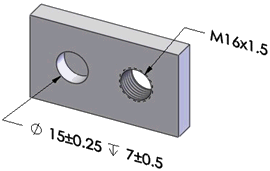
Диаметр и глубина (если отверстие глухое) или обозначение резьбы и глубина (если отверстие глухое) |
|
|
|
|
|
|
Канавка |
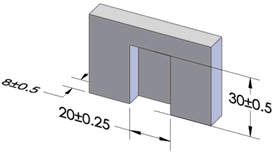
Длина, ширина и глубина (если отверстие глухое) |
|
|
|
|
|
|
Прорезь |
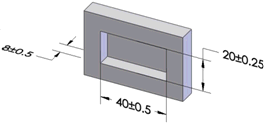
Длина, ширина и глубина (если отверстие глухое) |
Укажите тип размера в диалоговом окне Параметры DimXpert. |
|
|
|
|
|
Ширина |
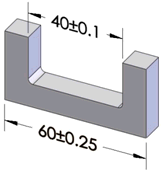
Ширина |
|
|
|
|
|
|
Элемент |
Пример и тип размера |
Примечания |
|
Сфера |
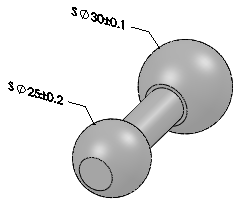
|
|